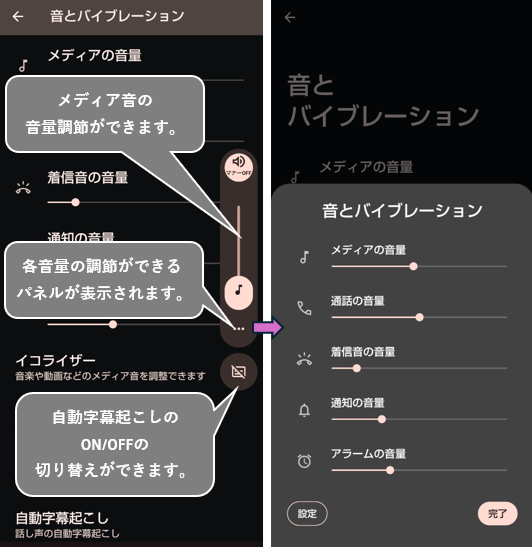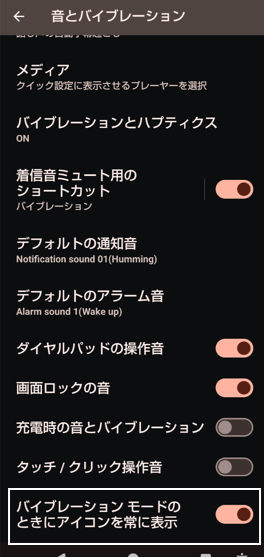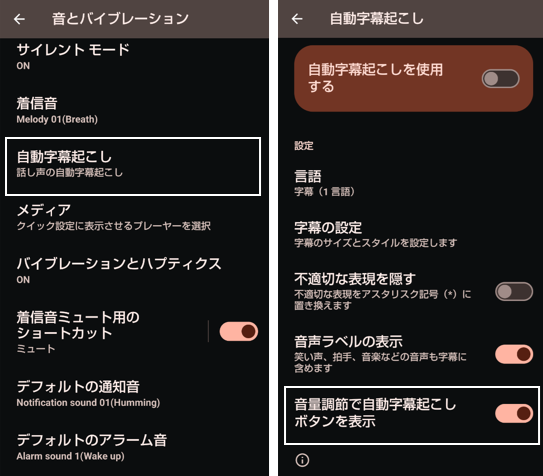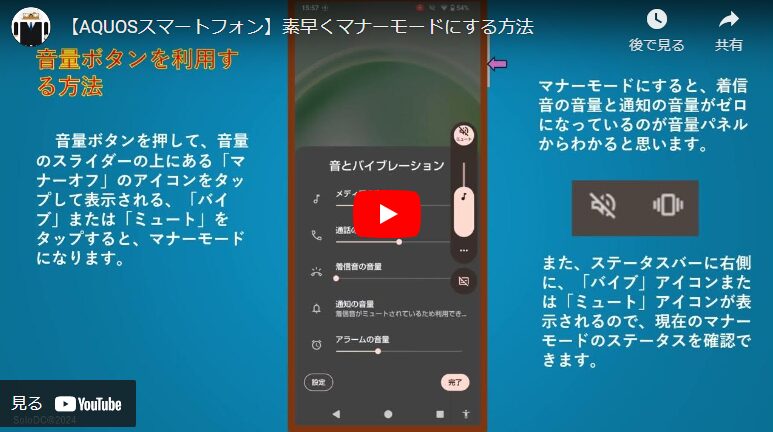日本だけで通じる用語「マナーモード」は、着信音(通知音)の音量をゼロにする消音(ミュート)機能のことです。ガラケー時代からの名残りで、周囲にいる人たちに迷惑を掛けないという日本固有の考え方からの和製英語かと思います。
端末をミュート(消音)する方法は、マナーモードのほかにもいろいろとあります。
目次
1.「マナーモード」とは
マナーモードには、3段階あって「ミュート」「バイブ」「OFF」によって、「音」と「バイブ」の関係は次のようになります。
2.「マナーモード」にする方法
1)音量ボタンを使う
音量ボタンを軽く押下すると、画面の右端に音量のスライダーが表示されますが、その上にあるアイコンをタップすると、3つのアイコン「マナーOFF」「ミュート」「バイブ」が表示されるので、マナーモードにするには、「ミュート」か「バイブ」を選択します。
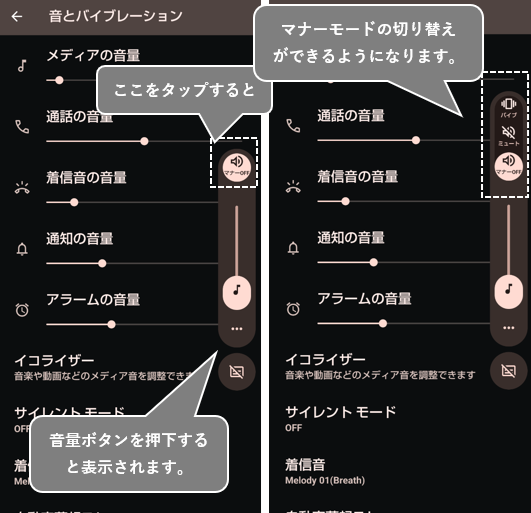
※【音とバイブレーション】の設定画面を見ると、そのときの設定がどうなっているかわかります。
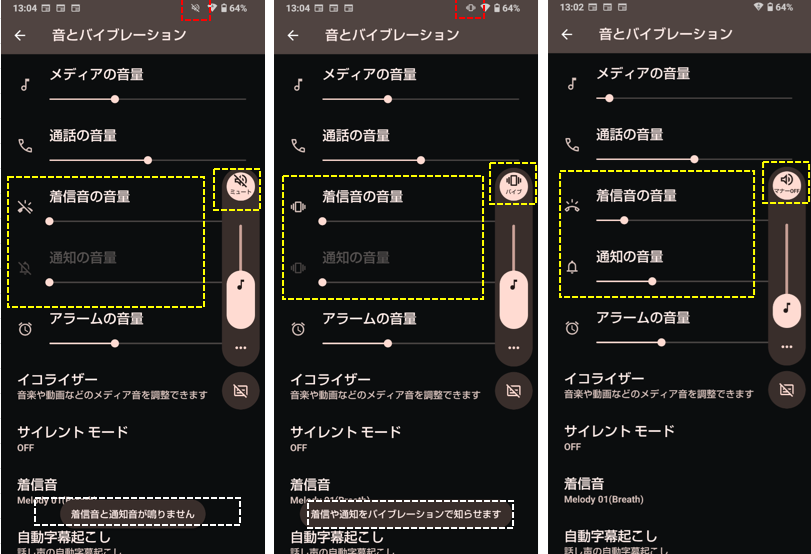
2)【クイック設定パネル】を使う
【クイック設定パネル】を開いて、「マナーモード」タイルをタップするごとに、【OFF】⇒【バイブ】⇒【ミュート】と表示が変化していきます。
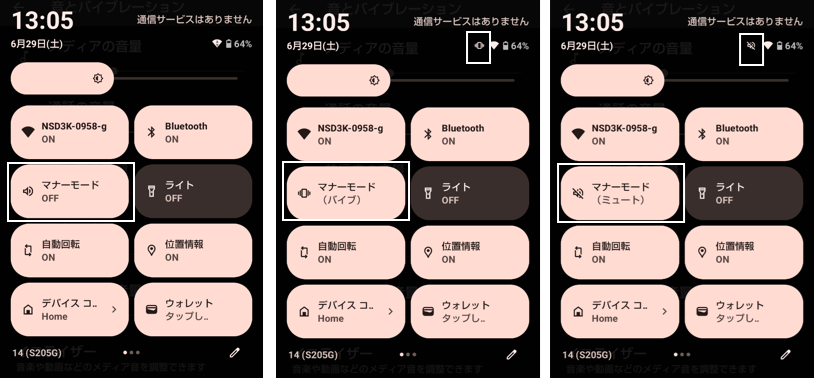
3.「ミュート」(消音)にするその他の方法
1)電源ボタンと音量(大)ボタンを同時に押下する
【AQUOS】には、上記以外にも素早く「ミュート」する機能が搭載されています。
【設定】⇒【音とバイブレーション】⇒【着信音ミュート用のショートカット」を有効にして、「ミュート」を選択します。
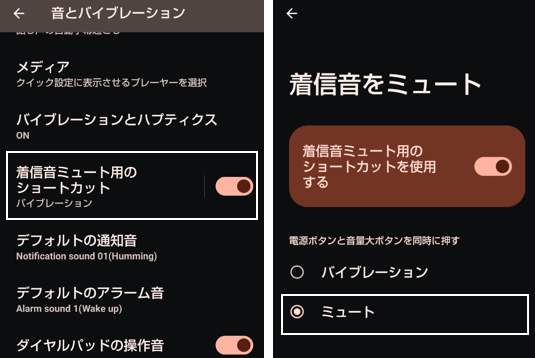
着信音が鳴った瞬間に素早く消音にするには、この方法が一番適しているかもしれません。
2)「Googleアシスタント」で、「着信音をゼロにして」と発声する
この場合、マナーモードの「バイブ」状態になります。

3)「サイレントモード」機能を利用して消音にする
【クイック設定パネル】の「サイレントモード」タイルをタップすると、通知(着信)を一時的にブロックするので、その結果として、通知(着信)音が鳴らないことになります。
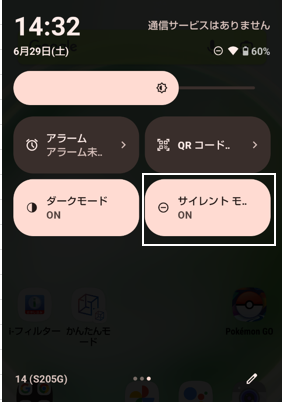
4.音量ボタンから「マナーモード」以外にもできること
「マナーモード」の切り替え以外にも、音量ボタンを押下したときにできることがあります。
・スライダーを上下に移動することで、メディア音の音量の調節ができます。
・「...」をタップすると、即座に各音量の調整ができるパネルが表示されます。「設定」をタップすると【音とバイブレーション】の設定画面が開きます。
・「自動字幕起こし」ボタンをタップすると、「自動字幕起こしを使用する」の有効/無効の切り替えができます。有効のとき、メディア(動画、ポッドキャスト)等で英語の音声を検出すると、字幕が表示されます。(例:「YouTube」)